怎么用Excel输入坐标在CAD中画图?
溜溜自学 室内设计 2023-01-03 浏览:996
大家好,我是小溜,Excel是一款专业的制表办公软件,很多数值我们都会利用表格来进行记录,当然一些坐标数据也可以使用Excel来记录,那么怎么用Excel输入坐标在CAD中画图?小溜这就来告诉大家操作方法。
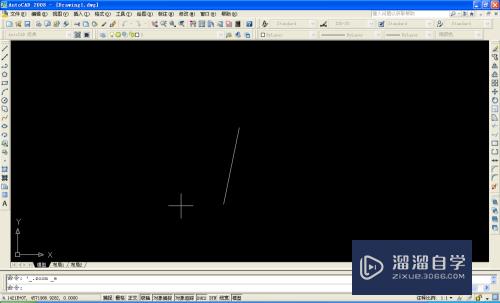
工具/软件
硬件型号:联想(Lenovo)天逸510S
系统版本:Windows7
所需软件:Excel、CAD
方法/步骤
第1步
一般情况下EXCEL的XY坐标与CAD中的XY坐标刚好相反,先打开一个EXCEL文件。
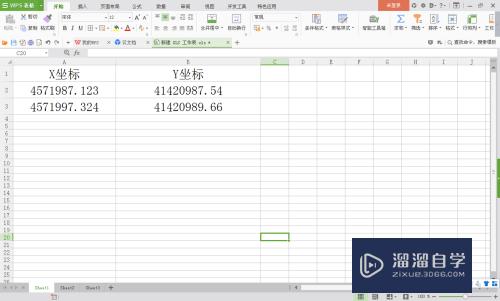
第2步
进入CAD制图软件,点击左兼肤泰面命令栏内的直线命令,再返回EXCEL文罩罪件中,先复制Y坐标。
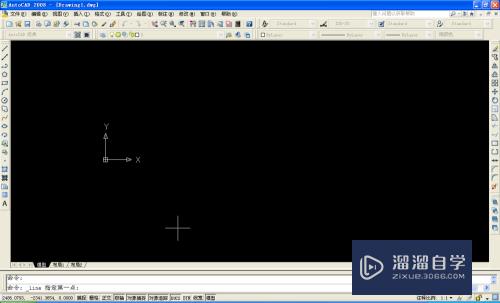
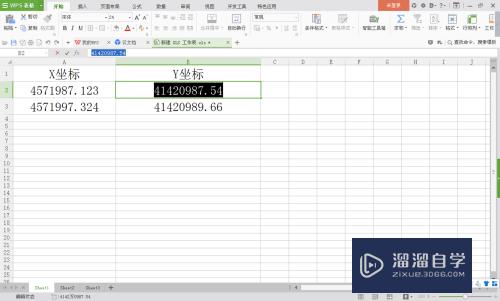
第3步
然后将复制的坐标粘贴到CAD下方的命令栏中,粘贴完成后输入一个“,”作为分割点。

第4步
再次返回EXCEL文件中,复制X坐标,再将其粘贴到CAD下方的命令栏中,完成后敲击键盘的空格。
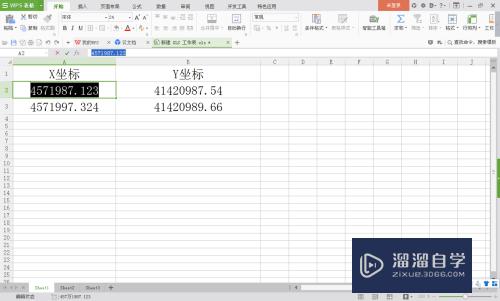

第5步
这距争样第一个点就输入完成了,按照上述的方法将EXCEL文件中,第二个坐标输入进去。
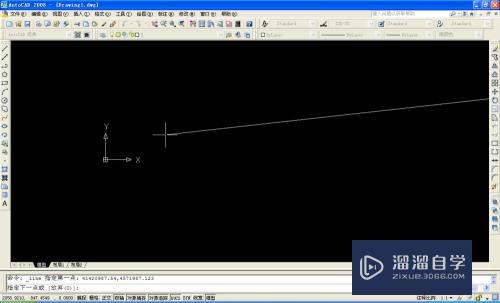
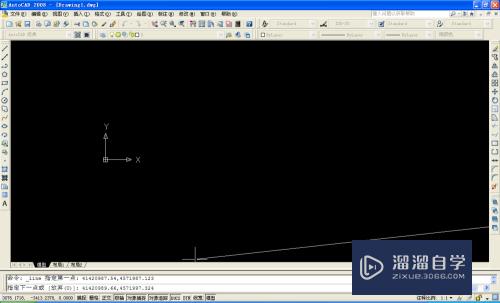
第6步
在我们输入坐标时,一定要弄清楚EXCEL文件中的坐标与CAD坐标的关系,否则就会出现错误。
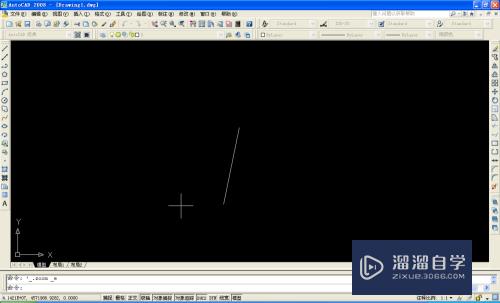
注意/提示
以上就是“怎么用Excel输入坐标在CAD中画图?”的详细内容了,不知道小伙伴们学会了吗?如果还不了解的话,小溜还为大家准备了试学观看视频,快点击查看吧→→
相关文章
距结束 06 天 04 : 20 : 43
距结束 01 天 16 : 20 : 43
首页









